از آیکون های نوار وظیفه تار خسته شده اید؟ پتانسیل واقعی آنها را با رندر کردن آنها در اندازه اصلی 32×32 در ویندوز 11 باز کنید.
نمادهای نوار وظیفه در ویندوز 11 در ابعاد 24×24 ارائه می شوند اما به صورت بومی در ابعاد 32×32 هستند. این بدان معناست که آیکونها کوچک شدهاند و میتوانند باعث تار شدن آیکونها یا سایر تصاویر ناخوشایند شوند.
بیایید نگاهی به نحوه تغییر اندازه این نمادها به اندازه اصلی خود 32×32 در ویندوز بیندازیم.
چرا باید اندازه نمادهای نوار وظیفه را تغییر دهید؟
![]()
در وضوح به اندازه کافی بالا، این نمادهای کوچک شده می توانند تار یا نام مستعار به نظر برسند. در حالی که میتوانید با تنظیم نمادهای نوار وظیفه سفارشی در ویندوز، این مشکل را کاهش دهید، اما همچنان محدود به الزامات اندازه نماد از پیش تعریفشدهای هستید که ویندوز 11 دارد.
به این ترتیب، یک نماد 32×32 همیشه به 24×24 کاهش می یابد تا در نوار وظیفه ظاهر شود. با تغییر اندازه دائمی این آیکونها، میتوانید با حفظ آیکونهای اصلی ویندوز 11، تاری را از بین ببرید.
نحوه تغییر اندازه نمادهای نوار وظیفه ویندوز 11 با استفاده از Windhawk
![]()
ساده ترین راه برای تغییر اندازه آیکون های نوار وظیفه ویندوز 11 استفاده از برنامه ای به نام Windhawk است.
Windhawk تعدادی از تغییرات کیفیت زندگی ویندوز 11 را امکان پذیر می کند. برای شروع، به وب سایت Windhawk بروید تا برنامه را دانلود و نصب کنید.
پس از نصب، برنامه را اجرا کنید و دکمه Explore را جستجو کنید.
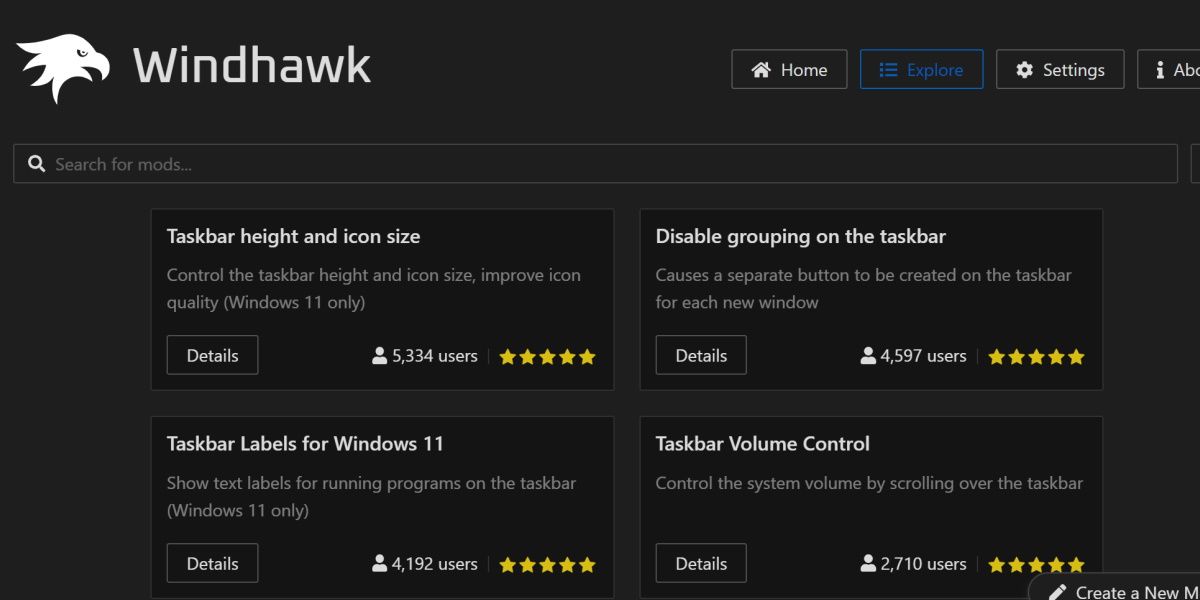
از اینجا، مد را با عنوان ارتفاع نوار وظیفه و اندازه آیکون جستجو کنید. روی این کلیک کنید و دکمه Install را بزنید.
نصب یک لحظه طول می کشد. پس از نهایی شدن، باید اصلاح Windhawk را در صفحه اصلی برنامه مشاهده کنید. ممکن است بلافاصله تغییرات در نوار وظیفه خود را مشاهده نکنید. اگر چنین است، ادامه دهید و Windows File Explorer یا کل سیستم عامل را ریستارت کنید.
نوار وظیفه انعطاف پذیر با نمادهایی که می توانید تغییر دهید
کاربران ویندوز تا زمانی که ویندوز وجود داشته است، نوار وظیفه ویندوز را تغییر داده اند. این تنها یکی از بسیاری از اصلاحات کوچکی است که کاربر در صورت مشاهده مشکل ممکن است بخواهد.
اگر قبلاً متوجه آیکونهای تار نشدهاید، ممکن است بخواهید همین الان که این کار را انجام میدهید ادامه دهید و این اصلاح را اعمال کنید. اگر این چیزی است که همیشه شما را آزار می دهد، مطمئن باشید که اکنون می توانید آن را به راحتی برطرف کنید.
